Com o aplicativo SmartWorkspace é possível criar uma barra de navegação vertical e horizontal na tela inicial do aparelho. Eu ainda não testei, mas o aplicativo parece ser bem funcional e pode ser baixado clicando aqui.
Software Dica: Clique no ícone escondido no fundo mudar automaticamente o atalho padrão para a tecla delete
update:
1. Apoiar modelos FP2
2. Suporte livre para ajustar a barra de navegação exibe a localização e altura (vertical e horizontal tela
3. Suporte a adição do número de atalhos, o padrão é 6
Corrigido o problema:
1. Sair exibido quando KERN-EXE erro C3
2. Clique para esconder programas automaticamente
Isso ajuda você a configurar bar smartworkspace como ícones, tamanho e posição.
Localização do arquivo de configuração é!: \ Private \ eacceee1 \ Settings.ini.
Editor Tool: Use X-plore para editar arquivos Settings.ini. Basta pressionar "8" chave de destacar o arquivo.
Ícones em mudança: para mudar os ícones apenas substituir ou adicionar uid sob [MBApplications], uids lugar na ordem em que os ícones que você gosta de ser. Você pode colocar como ícones que você gosta.
Como chegar uid: você precisa JBAKTASKMAN, basta abrir o programa que você deseja adicionar à lista de e-los para JBAKTASKMAN e destacar o aplicativo, em seguida, vá ao menu> info tarefa e você vai ver o de lá.
Alterar chave de atalho: tecla de atalho para ativar e desativar a barra de tela pode ser alterado, alterando o código de acesso em [MBSettings] basta escrever o código de chave apropriado. Por defaul é o atalho "C" ou tecla delete, No final deste arquivo você pode ver alguns keycodes comum.
Mudança de posição: a posição da tela pode ser personalizado em [MBSettings], você pode escolher entre OnCBA, aboveCBA ou adicionar qualquer valor numérico no eixo y, dependendo da sua resolução telefones. Por exemplo, digitando 45 irá colocar a barra de 45 pixels acima da linha de fundo.
Alterar height: a altura ou o tamanho vertical da barra também pode ser personalizado em [MBSettings], você pode escolher entre NormalHeight, DoubleHeight ou inserir qualquer valor numérico como por você telefones resolução.
Posição e altura podem ser personalizados em separado para o modo retrato e paisagem. Basta colocar o valor conforme sua escolha.
Aqui está a lista de entrada de vários que podem ser utilizados em cada opção.
[MBApplications] lugar uid aqui
[MBSettings] configurações do programa.
KeyCode = Introduza o Código aqui
PortraitPosition =
PortraitHeight =
LandscapePosition = LandscapeHeight =
KeyCode = valor de keycode
key = keycode
1 = 49
2 = 50
3 = 51
4 = 52
5 = 53
6 = 54
7 = 55
8 = 56
9 = 57
0 = 48
* = 42
# = 35
back = 63497
next = 63498
esquerda = 63496
direita = 63495
tecla esquerda = 63554
tecla direita = 63555
delete = 8
tecla de marcação = 63586
hang up key = 63585
Os valores para a posição:
1. OnCBA: cobrir botões esquerdo e direito
2. AboveCBA: botões esquerdo e direito não abrangido
3. qualquer valor numérico
valores de Altura:
1. NormalHeight
2. DoubleHeight
3. qualquer valor numérico





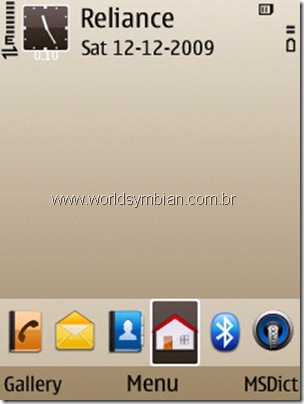




2 comentários:
muito dificil de configura, e os icones q aparecem so abrem o "log"... quem sabe uma proxima versao, que seje mais facil de usar..
@gabriel
Meu amigo André do TekiMobile fez um tutorial mais explicativo:
http://www.tekimobile.com/2009/12/smartworkspace-crie-uma-nova-navbar-no-seu-symbian.html
Da uma olhada.
Um braço
Postar um comentário